画面の構成
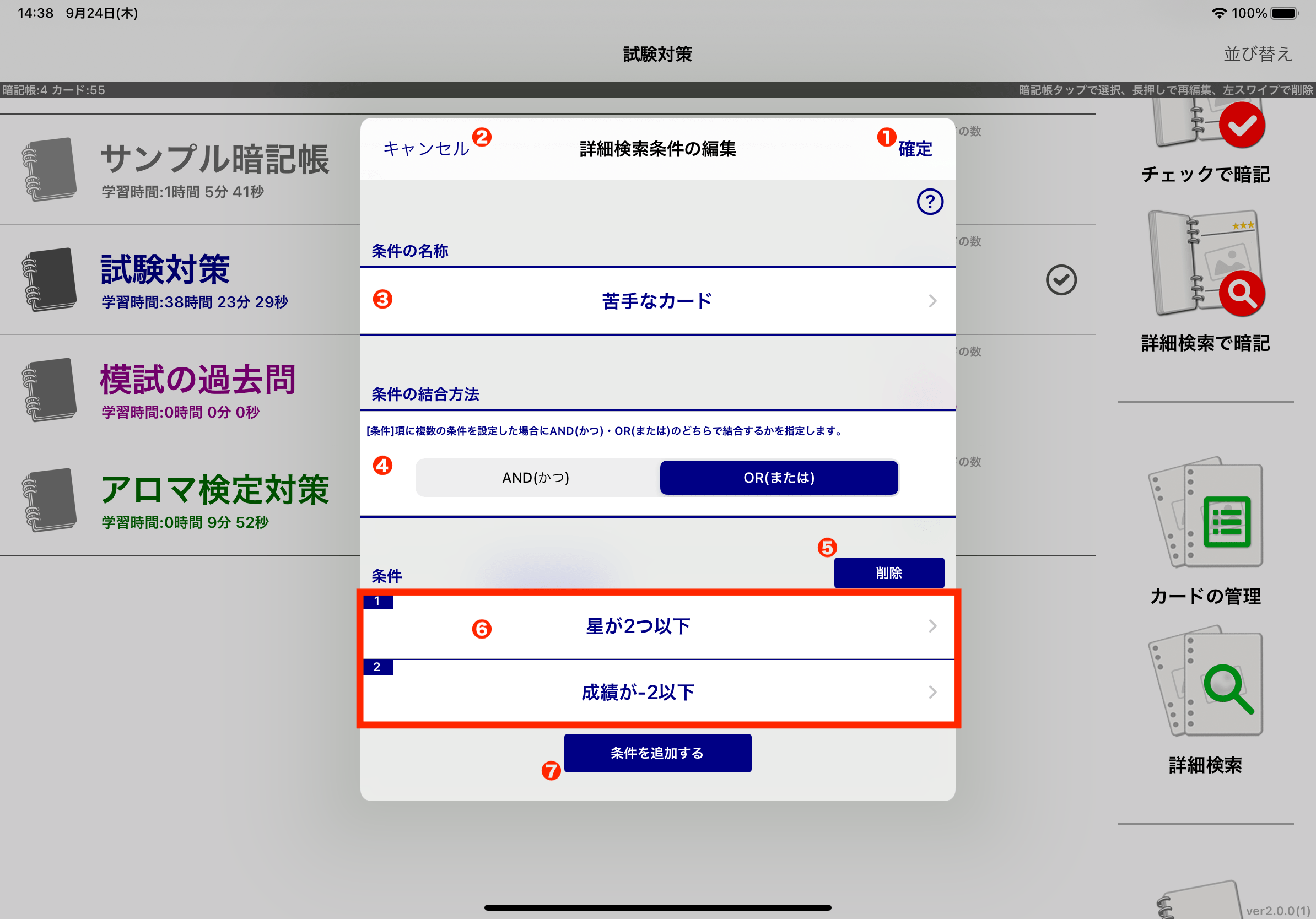
| 確定ボタン | 編集した内容を保存し、元の画面に戻ります。 |
|---|---|
| キャンセルボタン | 編集した内容を破棄し、元の画面に戻ります。 |
| 条件の名称 | 詳細検索条件の名称を入力します。 |
| 条件の結合方法 | 条件の一覧に登録した条件を結合する方法を選択します。 「AND(かつ)」は「星が2つ以下 かつ チェックがオン」のように結合します。 「OR(または)」は「星が2つ以下 または チェックがオン」のように結合します。 |
| 削除ボタン | 登録している条件を削除することができます。 |
| 条件の一覧 | 編集中の詳細検索条件を構成する条件を一覧表示します。 |
| 条件の追加ボタン | 詳細検索条件を構成する条件を登録します。 |
条件の追加
条件の追加ボタンをタップすると、編集中の詳細検索条件を構成する要素として新たに登録する条件の対象を選択するポップアップが表示されます。
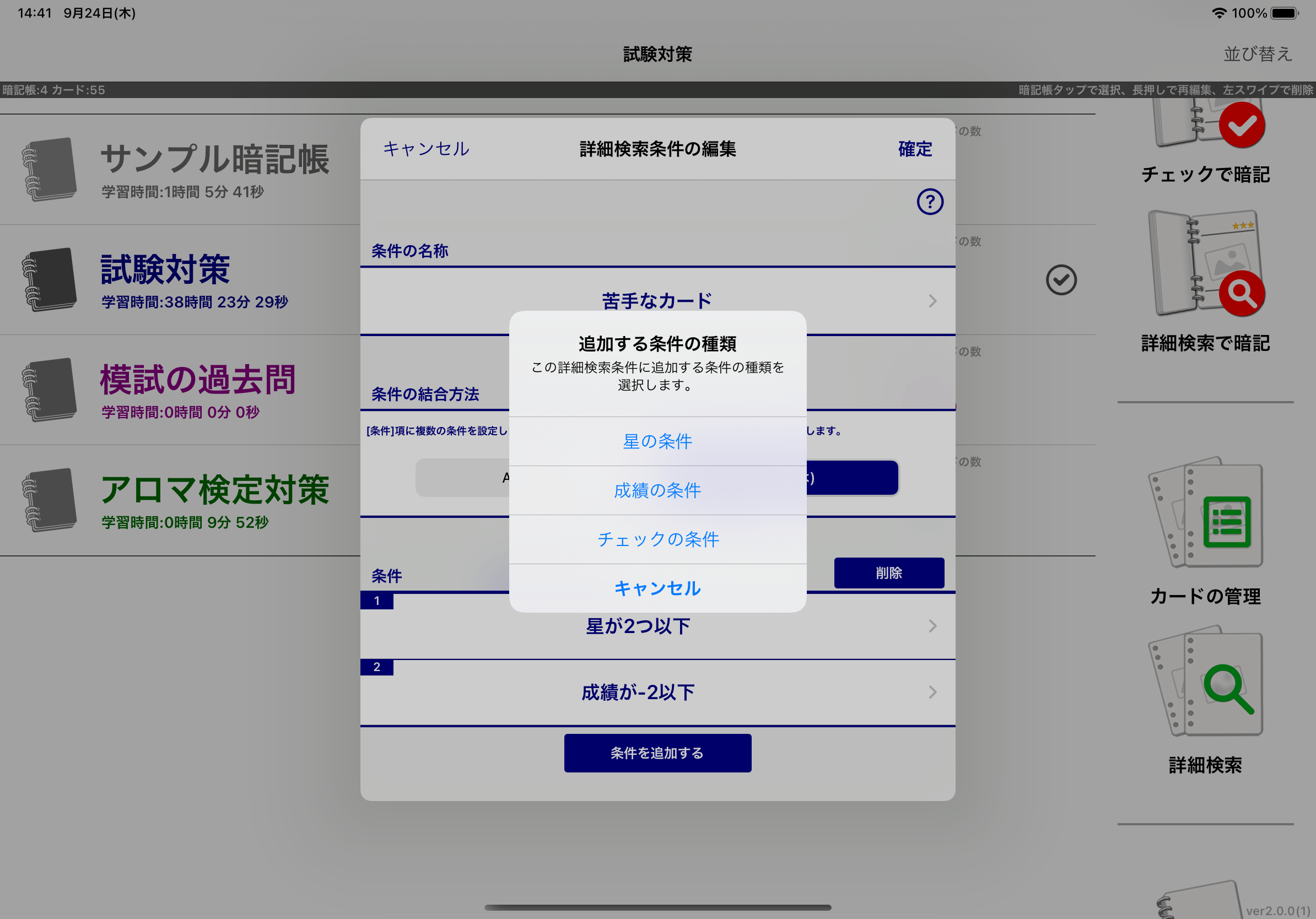
| 星の条件 | 星の数の条件を登録します。 |
|---|---|
| 成績の条件 | 成績の条件を登録します。 |
| チェックの条件 | チェックの条件を登録します。 |
関連する項目
- マーカー
- 学習